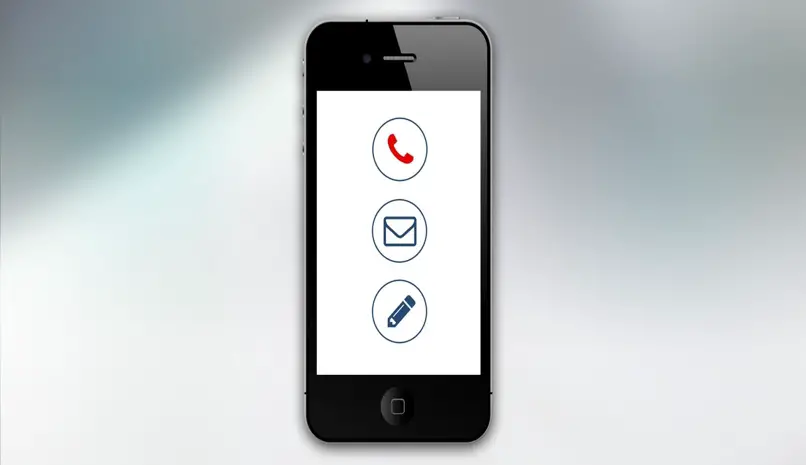
Zastanawiasz się, jak dodać kontakt alarmowy na ekranie blokady? Musisz więc wiedzieć, że jest to idealne rozwiązanie dla osób starszych lub cierpiących na jakąś chorobę. Rzeczywiście, poniżej pokażemy wszystkie szczegóły, które naszym zdaniem należy wziąć pod uwagę w takich przypadkach, krok po kroku, którego oczywiście nie można pominąć.
Dodanie kontaktu alarmowego na ekranie blokady Androida jest jedną z najlepszych opcji, jakie mamy pod ręką, gdy chcemy szybko i bezpiecznie komunikować się z kimś. Wszystko, co musisz zrobić w tego typu sytuacji, to postępować zgodnie z krokami, których nauczymy Cię poniżej, a jeśli pojawi się sytuacja awaryjna, w ciągu kilku sekund skomunikujesz się z tą osobą.
Zasadniczo to, o czym mówimy przy tej okazji, jest tym, co wielu zna jako kontakty aa. A mówimy o kontaktach, które stały się modne właśnie na sytuacje awaryjne. Pomysł polegał na zapisaniu naszych najbliższych istot z AA przed ich imieniem, tak aby pojawiły się one pierwsze na liście kontaktów w obliczu jakiejkolwiek ewentualności.
Przez długi czas wśród swoich kontaktów miała ogromną liczbę użytkowników AA Mama lub AA Tata lub podobne rozwiązania, ale smartfony się rozwinęły i teraz mogą nam zaoferować kilka innych rozwiązań w tym zakresie. Na przykład dodanie kontaktu alarmowego na ekranie blokady, więc przeanalizujmy, co musisz wiedzieć w tym zakresie.
Aby dodać kontakt alarmowy na ekranie blokady w Androidzie, najpierw musisz przejść do Ustawień swojego smartfona, następnie przejść do sekcji Ekran blokady, a następnie do Zabezpieczenia. W obszarze Informacje o właścicielu możesz ustawić te informacje, aby były widoczne na zablokowanym ekranie, a nawet dodać kontakt alarmowy AAktóry widać nawet wtedy, gdy osoba, która nas znalazła, zniknęła, na przykład, nie może odblokować urządzenia.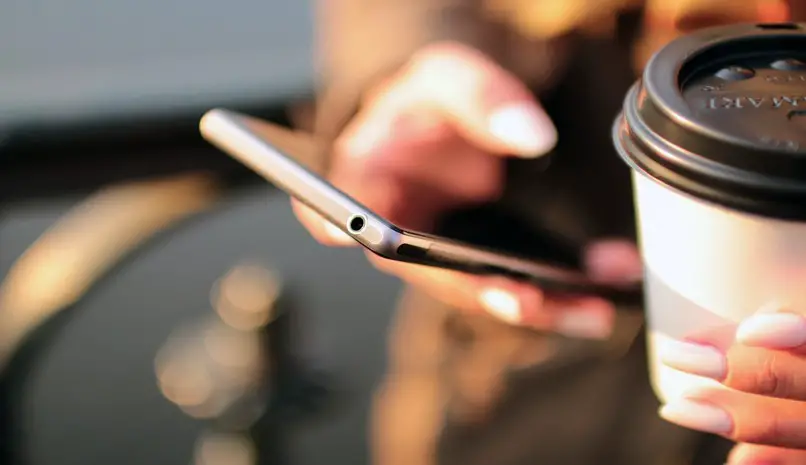
Z drugiej strony, skoro już tam jesteś, musisz wiedzieć, że w ten sam sposób zalecamy wypełnienie sekcji Informacje o właścicielu w każdy możliwy sposób, niezbędny w takich przypadkach. Możesz więc dodać ważne informacje o alergiach lub inne dane medyczne które uważasz za istotne. Jeśli masz pytania, skonsultuj się z lekarzem, jakie dane mogą być przydatne w takich przypadkach.
Jak dodać tekst do ekranu blokady
Ważne jest, aby mieć jeden lub więcej kontakty alarmowe na naszym urządzeniu; ale ważne jest również, aby móc umieścić wiadomość, która pojawia się, gdy jest zablokowana. Albo jeśli cierpimy na alergię, szczególny stan, albo jeśli chcemy się z nami skontaktować w przypadku straty.
Aby dodać tekst do swojego ekran blokady Pierwszą rzeczą, którą powinieneś zrobić, to uzyskać dostęp do menu ustawień; Wewnątrz znajdź opcję zabezpieczeń i blokady ekranu. Kiedy jesteś w nim, powinieneś poszukać ustawień ekranu.
Kiedy jesteś w ustawienia znajdź opcję wiadomości na ekranie blokady. W środku możesz wpisać wybrany przez siebie tekst, czy to przypomnienie, wskazanie alergii, grupy krwi lub stanu zdrowia. Ważne jest to, że po zapisaniu wiadomości pojawi się ona na ekranie blokady urządzenia.
Dodatkowo do kontaktu w nagłych wypadkach zawsze ważne jest, aby móc dodawać tekst do naszego ekranu blokady. Pokazaliśmy już, jak możesz użyć kontaktu alarmowego i umieścić go na ekranie blokady, podobnie jak dodawanie tekstu; masz wszystko, aby być przygotowanym na wypadek sytuacji awaryjnych. Po prostu naucz się umieszczać wiadomość, frazę lub tekst na ekranie blokady mojego telefonu komórkowego z Androidem lub iPhone’a
Inne bardzo częste zapytania, które czytelnicy często zadają w wokół tych tematów Muszą dotyczyć bezpośrednio następujących czynności: jak dodać kontakty alarmowe Samsung, dialer alarmowy Samsung, kontakty alarmowe Huawei, kontakt alarmowy iPhone’a, zmienić numer alarmowy Androida, kontakt alarmowy na lodzie, jak umieścić numery alarmowe w Samsungu lub skontaktować się z alarmowym Androidem 6. Jeśli masz jakiekolwiek inne pytania, wystarczy zapytać nas, abyśmy mogli spróbować pomóc w tym zakresie.
Dzięki temu możesz korzystać z powiadomień i powiadomień o Urządzenia z Androidem. Tak: Czy udało Ci się dodać kontakt alarmowy na ekranie blokady za pomocą tej sztuczki, którą właśnie pokazaliśmy?

